Spis treści
W tym artykule pokażę Ci łatwy sposób na naprawienie następującego błędu przy uruchamianiu systemu Windows: " Brakuje NTLDR. Naciśnij Ctrl+Alt+Del aby zrestartować ".Jeśli napotkasz błąd NTLDR (NT loader), to prawdopodobnie uszkodzony jest program rozruchowy Twojego podstawowego dysku twardego. Program rozruchowy może być uszkodzony z powodu błędnej konfiguracji BIOS-u lub jeśli brakuje jednego z następujących plików rozruchowych Windows lub są one uszkodzone:
- Ntldr Ntdetect.com Boot.ini

Aby rozwiązać ten problem, najpierw sprawdź, czy konfiguracja BIOS-u jest poprawna, a kabel dysku twardego jest nieuszkodzony. Następnie kontynuuj rozwiązywanie błędu "NTLDR brakuje", stosując poniższe metody:
Metoda 1: Użycie Hiren's BootCD
Metoda 2: Korzystanie z konsoli odzyskiwania
Jak rozwiązać błąd "NTLDR is missing"
Metoda 1: Użyj "Hiren's BootCD.
Krok 1. Pobierz BootCD Hirena.
1. Z innego komputera pobierz the " Hiren's BootCD " .
( Hiren's BootCD Download page: http://www.hirensbootcd.org/download/ )
Przewiń stronę w dół i kliknij na " Hirens.BootCD.15.2.zip " )
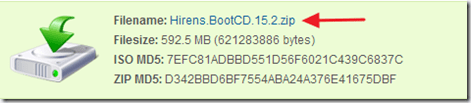
2. Po zakończeniu pobierania, kliknij prawym przyciskiem myszy na stronie na " Hirens.BootCD.15.2.zip " i rozpakować plik.
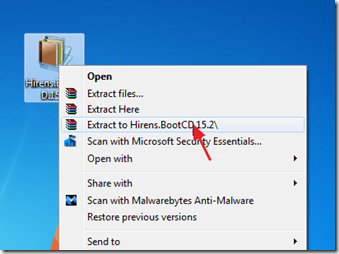
Krok 2: Burn Hirens BootCD na dysk optyczny.
1. W " Hirens.BootCD.15.2 " folder, znajdź plik obrazu płyty "Hiren's.BootCD.15.2.ISO" i nagraj go na płytę CD.
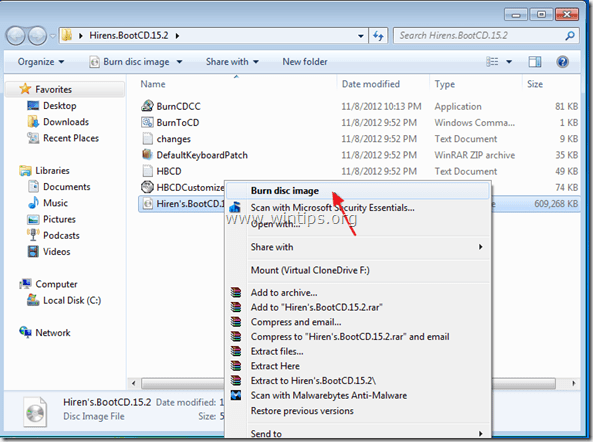
Krok 3: Uruchom problematyczny komputer za pomocą Hirens.BootCD.
1. Wyjmij płytę CD z dyktafonu i włóż ją do napędu CDROM komputera problemowego.*.
Uwaga*: Najpierw upewnij się, że napęd CDROM jest wybrany jako pierwsze urządzenie startowe w BIOS-ie.
2) Uruchom ponownie komputer.
3. Kiedy " Hiren's BootCD Na ekranie pojawi się menu ", użyj klawiszy strzałek klawiatury, aby przejść do " Fix 'NTLDR is Missing'" , a następnie naciśnij " ENTER ".

4. Należy wybrać " 1ST TRYB THIS wybierz esto primero " i uderzyć w " Wejdź na stronę ”.
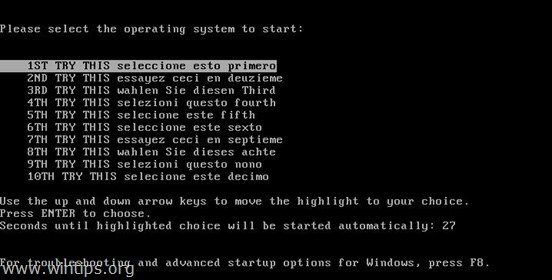
5. Teraz wyjmij CDROM z CD DRIVE i zrestartuj komputer. Jeśli błąd "NTLDR is missing" pojawi się ponownie, to powtórz ten krok, ale tym razem wybierz jedną z pozostałych opcji za każdym razem (2ND, 3RD, 4TH, itd.).
Metoda 2: Użyj konsoli "Recovery".
Uwaga*: Najpierw upewnij się, że napęd CDROM jest wybrany jako pierwsze urządzenie startowe w BIOS-ie.
1. Umieść płytę instalacyjną systemu Windows w napędzie CD/DVD.*
Uwaga tylko dla użytkowników Windows XP Jeśli nie masz płyty instalacyjnej Windows, przeczytaj na końcu tego artykułu.
2. Po uruchomieniu konfiguracji systemu Windows naciśnij klawisz "R" na klawiaturze, aby uruchomić "Recovery Console".
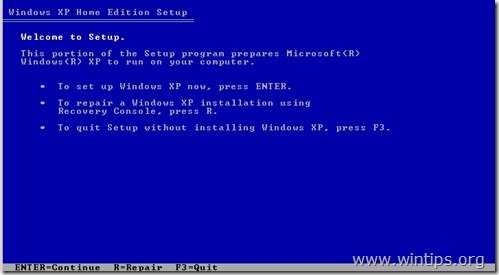
3. Na " Do której instalacji Windows chciałbyś się zalogować ", naciśnij " 1 " & press " Wejdź na stronę ”.
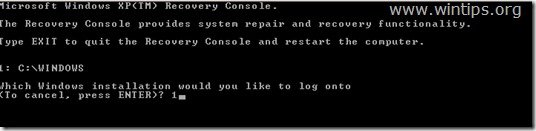
4. Teraz wpisz " mapa " i naciśnij "Enter", aby znaleźć literę napędu urządzenia CDROM (np. " E:\ " ).
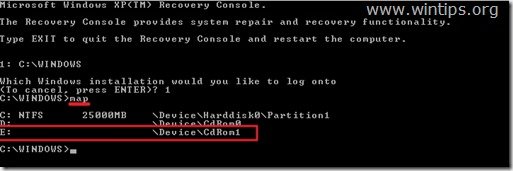
5. Teraz skopiuj " ntldr " & " ntdetect.com " pliki z płyty instalacyjnej systemu Windows (np. "E:\") na dysk C:\". Aby to zrobić, wpisz następujące dwa (2) polecenia (naciśnij " Wejdź na stronę " po wpisaniu każdego z nich).
- kopia e:i38ntldr c:i kopia e:\u2006\u2008 c:\u2008
Uwaga: Typ " y " (TAK), aby nadpisać pliki w miejscu docelowym, gdy zostanie o to poproszony.
6. Typ " Wyjście " & press " Wejdź na stronę ”.
7. Wyjmij z CD DRIVE płytę instalacyjną systemu Windows i ponownie uruchom komputer.
Dodatkowa pomoc tylko dla użytkowników systemu Windows XP:
Dla użytkowników systemu Windows XP (tylko), którzy nie posiadają płyty instalacyjnej Windows:
1. Pobierz plik zip "NTLDRXP.zip" i rozpakuj jego zawartość na pamięć USB*.
Uwaga*: Plik "NTLDRXP.zip", zawiera pliki "Ntldr", "Ntdetect.com" & "Boot.ini" z działającego komputera XP.
2. Uruchom komputer z Hiren's BootCD (Krok 3) i wybierz " Mini Windows Xp " opcja.
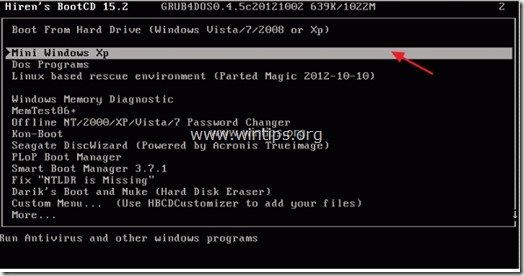
3. Kiedy " Mini Windows XP " jest załadowany, podłącz pamięć USB i otwórz Eksplorator Windows .
4. kopia trzy (3) pliki (Ntldr, Ntdetect.com & Boot.ini) z pamięci USB na dysk systemowy C:\ (Root) folder (Zapytaj " Tak ", aby nadpisać pliki docelowe).
5. Po wykonaniu operacji kopiowania wyjmij płytę CDROM i pamięć USB i ponownie uruchom komputer.
Teraz komputer powinien uruchomić się normalnie w systemie Windows.

Andy'ego Davisa
Blog administratora systemu o systemie Windows





